- I Migliori Registratori Schermo
- 10 Migliori Software Gratis per Registrare Video
- Migliori Registratori per Giochi
- Migliori Screen Recorder per iOS
- Migliori Screen Recorder per Android
- Guide per Registrare Schermo
- Come Registrare Video in Streaming
- Come Estrarre l'Audio da Video
- Come Registrare un Webinar
- Scarica Filmora per registrare schermo:
- Provalo gratuitamente Provalo gratuitamente
Come registrare o convertire le repliche di Dota 2
Aggiornato il 14/05/2024• Soluzioni comprovate
Sul mercato esistono pochissime applicazioni software in grado di convertire direttamente i repliche delle partite in video condivisibili. Per questo motivo la maggior parte dei giocatori è alla ricerca di strumenti di registrazione che permettano un servizio di registrazione rapido ed efficiente con un'ottima qualità dei contenuti. Se giocate a Dota 2 sul vostro dispositivo, dovreste essere curiosi di ottenere il miglior supporto software per registrarlo senza perdere la qualità del contenuto. Poiché i replay di Dota 2 non possono essere convertiti direttamente in video, è necessario cercare uno strumento software di registrazione di buona qualità. Non preoccupatevi ! L'articolo che segue vi fornirà la migliore assistenza per conoscere i metodi di conversione più adeguati per Dota 2.
Come registrare o convertire le repliche di Dota 2 :
Jist.tv:
Jist.tv rende molto più facile catturare i momenti più belli delle partite, che possono essere facilmente condivisi su diverse piattaforme di social media. Consente la connettività diretta su tutte le piattaforme più diffuse come Twitch, YouTube, Xbox e PC.
Jist.tv è dotato di EZ Clipper che consente di ritagliare facilmente i momenti speciali dai video per trasformarli immediatamente in jist. L'estensione Chrome di Jist.tv facilita l'acquisizione di varie scene uniche da Twitch e YouTube, che possono essere sintonizzate su Jist con facilità.
Se volete registrare i vostri replay di Dota 2 con Jist.tv, è molto semplice. Tutto quello che dovete fare è creare il vostro account sulla piattaforma Jist.tv e poi scegliere il vostro gioco, come Dota 2. Ora, firmate per usufruire del servizio AutoMagic e il gioco è fatto.
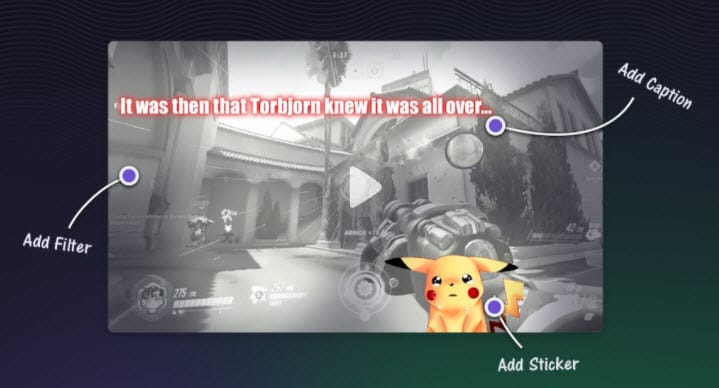
Smartpixel :
Oggi è possibile trovare un numero illimitato di partite di Dota 2 su YouTube e altri canali di streaming. La maggior parte dei giocatori in questi giorni è interessata a pubblicare le proprie scene di gioco di Dota 2 sulla piattaforma YouTube. Lo strumento SmartPixel è molto utilizzato per catturare i video di gioco di Dota 2, che possono essere facilmente trasferiti sui canali YouTube.
I passi che i giocatori devono seguire :
- Prima di tutto, visitate il sito ufficiale del software smartpixel e scaricatelo per il vostro dispositivo.
- Installare questo software sul sistema.
- Avviare SmartPixel sul dispositivo e selezionare la modalità di registrazione. Si troverà presto una finestra di cattura fluttuante nell'angolo in basso a destra dello schermo.
- Effettuare le regolazioni per l'area di cattura specifica.
- Una volta terminate le regolazioni dello schermo, scegliere le impostazioni di risoluzione. Preferisco seguire la valutazione di 20fps con il livello di risoluzione HD 720p.
- Ora passate alla schermata di gioco di Dota 2 e premete il tasto F11 per avviare il processo di registrazione.
![]()
OBS:
Open Broadcast Software è uno strumento software open-source che funziona gratuitamente su piattaforme Windows, Linux e Mac. Basta installarlo sul dispositivo e iniziare a registrare i giochi più interessanti per condividerli facilmente. Potete anche sfruttare i servizi di trasmissione (hitbox, twitch, ecc.) e la cosa migliore è che non aggiunge alcun watermark ai vostri contenuti. In parole povere, richiede un impegno minimo pur fornendo risultati di alta qualità.
Come utilizzare OBS per registrare Dota 2 ?
Prima d'iniziare il processo di registrazione di Dota 2, è necessario regolare alcune impostazioni di questo strumento software. Prima di tutto, andate online e installate OBS Studio sul vostro dispositivo.
Sarete felici di sapere che il software OBS consente agli utenti di personalizzare i propri video aggiungendo testo, immagini e impostando varie sovrapposizioni sullo schermo. È sufficiente cliccare con il tasto destro del mouse sullo schermo dopo aver lanciato OBS sul dispositivo per accedere facilmente a tutte le funzioni utili. Esistono numerose opzioni di controllo del volume per i microfoni esterni e le impostazioni relative ai servizi di streaming. È inoltre possibile accedere all'opzione di streaming in anteprima su OBS.
Codifica :
Passate alle impostazioni e poi a ' Codifica ', che è considerata la prima impostazione più importante e magica per le vostre esigenze di registrazione. Questo strumento può funzionare su x264 o anche su CPU molto più pesanti. Effettuare le impostazioni come segue :
Max Bitrate = 50,000
Imbottitura CBR : Sì
Utilizzare CBR : Sì
Canale : Stereo
Formato : 44,1 KHz o 48 KHz.
Codec : .
Frequenza di bit : 128.
Parametri di trasmissione :
In questa sezione, gli utenti devono definire un percorso per salvare il file video registrato. Andare su Modalità e scegliere Solo output file. Il percorso del file deve essere aggiunto secondo la convenienza dell'utente.
Risoluzione video :
Nella sezione delle impostazioni della risoluzione video, è necessario effettuare le regolazioni per l'adattatore delle impostazioni FPS : scegliere l'adattatore principale per questa impostazione. Passare ora a Risoluzione di base: Impostare un'impostazione accettabile per la risoluzione della registrazione video del gioco; se è superiore a 2K, deve essere ridotta. Se la vostra macchina è in grado di gestire i 60 solidi, allora è bene impostare gli FPS a 60, altrimenti i 30 fps sono sufficienti per le esigenze comuni.
Tasti di scelta rapida :
In questa sezione è possibile regolare i tasti di scelta rapida personalizzati in base alle proprie esigenze di avvio e arresto.
Configurazione scena :
In primo luogo, è necessario iniziare il Dot, quindi ridurlo. Passare alla finestra OBS e selezionare l'opzione Sorgenti. Cliccare su Aggiungi e selezionare l'opzione Cattura gioco. Inserite il nome Dota 2 e troverete una nuova finestra sullo schermo. Scegliete Dota 2 dalle fonti e cliccate su Ok. Cliccate sull'opzione " Avvia revisione " e potrete visualizzare la schermata di anteprima di Dota.
Registrazione :
Interrompere l'anteprima e avviare la riproduzione sul dispositivo. Contemporaneamente, premere il tasto di scelta rapida per avviare la registrazione del processo. Una volta terminato, è possibile trovarlo facilmente nella cartella di destinazione prestabilita.
OBS è molto utilizzato sia dai principianti che dai professionisti grazie alla sua ampia gamma di funzioni interattive. Utilizzando OBS studio, è possibile accedere facilmente a servizi personalizzati per tutte le esigenze di registrazione dei giochi. È presente un'ampia collezione di filtri che consente d'impostare facilmente le regolazioni del colore, la colorazione e la mascheratura delle immagini. È inoltre possibile aggiungere nuove fonti alla piattaforma di registrazione OBS e gli utenti possono anche duplicare quelle esistenti. OBS è un software leggero, facilmente accessibile su qualsiasi dispositivo di gioco. È anche possibile scegliere dei temi per rendere più interessanti i video registrati; ci sono diverse opzioni per i temi scuri e chiari.

Come guardare le repliche di Dota 2 su cellulare :
Jist.tv è una delle risorse più affidabili per guardare le repliche di Dota 2. Milioni di giocatori amano caricare le loro clip di registrazione su Jist.tv per impressionare gli altri giocatori. Questa piattaforma è molto più facile da usare e può essere utilizzata sia da un principiante che da un professionista. Ci sono opzioni facili da usare per il ritaglio, la personalizzazione e, soprattutto, la condivisione con un solo clic.
È possibile guardare Dota 2 repliche sul cellulare utilizzando Jist. tv e il processo è molto più facile. Seguite questi semplici passi :
- Prima di tutto, dovete recarvi nel vostro ufficio.
- Ora collegatevi a Internet e aprite jist.tv/create.php sul vostro browser.
- Iscriviti alla tua piattaforma Jist. tv e poi clicca su Dota 2 per caricare il tuo file di riproduzione.
- Tutto questo è da parte vostra; il resto può essere gestito da professionisti.
- Essi genereranno un video per il tuo file di riproduzione e poi verrà inviato agli utenti via e-mail.
- Ora è necessario accedere a jist. tv sul vostro portatile e troverete il vostro video di riproduzione lì.
Miglior registratore di giochi : Wondershare Filmora
Caratteristiche principali :
- Interfaccia facile da usare, con trascinamento e rilascio
- Registrazione di voce fuori campo, webcam, schermo del pc
- Nessun limite al tempo di registrazione dello schermo
- Potenti funzioni di editing per i video didattici con numerosi modelli di elementi di movimento per l'annotazione e anche una raccolta di effetti appositamente studiati per i video didattici.
Puoi scaricare e provare Filmora Video Editor tramite i link seguenti:
 Download protetto, nessun malware, nessun rischio - solo 1 clic per provare
Download protetto, nessun malware, nessun rischio - solo 1 clic per provare

Il programma di montaggio video potenziato dall'IA, superpotente e facile da usare per tutti i creatori.
Provalo Gratis Provalo Gratis Provalo Gratis




